שְׁאֵלָה
בעיה: כיצד לתקן את OneDrive לא ניתן להתקין שגיאה 0x80040c97?
שלום. אני מבין שלא ניתן היה להתקין את OneDrive הזה שגיאה 0x80040c97 ב-Windows 10, ואינו יכול להשתמש כראוי במחשב. הכל היה טוב כמה ימים לפני כן. חלונות קופצים אלה מציינים קובצי DLL שונים ושחיתות של קבצים אלה. אין לי מושג מה קרה עכשיו. אתה יכול לעזור לי?
תשובה פתורה
לא ניתן היה להתקין את OneDrive שגיאה 0x80040c97 היא הבעיה בשירותי האחסון של קבצים במחשבי Windows 10. השירות מיועד למשתמשי מיקרוסופט ומסייע למשתמשים לאחסן, לסנכרן, לשתף קבצים. תכונה זו, כמו כל דבר במחשבים ובמכשירי Windows 10 מסוימים,[1] עדיין יש באגים ובעיות. משתמשים רבים[2] דיווחו על בעיות אלו עם קוד השגיאה המסוים.
שגיאת ההתקנה הספציפית מתמשכת, והמשתמשים לא יכולים להתקין את ה-OneDrive בהצלחה, והמחשב מושפע. הודעת השגיאה עשויה לציין לגבי קבצים פגומים או בעיות עם אישורים של המחשב האישי, לכן ישנן כמה סיבות אפשריות לכך שהבעיה מתרחשת מלכתחילה. קבצי התקנה פגומים - אחד מהם.
שגיאת OneDrive 0x80040c97 יכולה להתרחש עקב קבצי ההתקנה הפגומים, כך שההתקנה לא יכולה להתרחש כראוי. קבצים יכולים להיות חלקיים או פגומים עקב תוכנה זדונית[3] או הורדה לא מוצלחת או הפרעה של אפליקציה של צד שלישי. שחיתות בתעודות מסוימות של הרשתות או הפרוטוקולים יכולה גם להוביל לבעיות כמו שגיאה זו.
תצורות לא מתאימות עלולות להוביל לבעיות חיבור וכשל בפונקציות, שגיאות. רישום Windows היא אחת הסיבות הנפוצות לכך שמכונות Windows מקבלים שגיאות מכיוון שישנן דרכים רבות לגרום לחלקים אלה ברישום להיפגע. זה המקום שבו כלים כמו תמונה מחדשמכונת כביסה מאק X9 יכול לבוא לעזרה מכיוון שתוכנית זו עוזרת למצוא ולתקן חלקים שהשתנו, פגומים או פגומים במערכת.
לא ניתן היה להתקין את OneDrive שגיאה 0x80040c97 מופיעה במחשב שבו יישומי צד שלישי גורמים לבעיות בפונקציות מערכת אלו. חלק מהרכיבים המותקנים או קבצים שלא הורדו כהלכה יכולים לעורר בעיות כמו זו. כלי אנטי-וירוס לרוב אינם תואמים לתוכניות אחרות.
אולי תרצה לבדוק את הבעיות האלה עם התוכניות, פונקציות המערכת. מתקיני מיקרוסופט מציינים לפעמים את האפליקציות החשודות האלה או נחסמות על ידי כלי ה-AV. לפעמים, אפשרויות הפתרון במקרים אלה של שגיאות יכולות להיות מוגבלות, והסיבות הנפוצות הללו אינן חלות על כל המשתמשים. ייתכן שתרצה לעקוב אחר הטיפים והטריקים שלהלן, כדי שתוכל לתקן כראוי את OneDrive לא ניתן להתקין שגיאה 0x80040c97 על ידי מציאת הסיבה מאחורי הבעיה שלך.
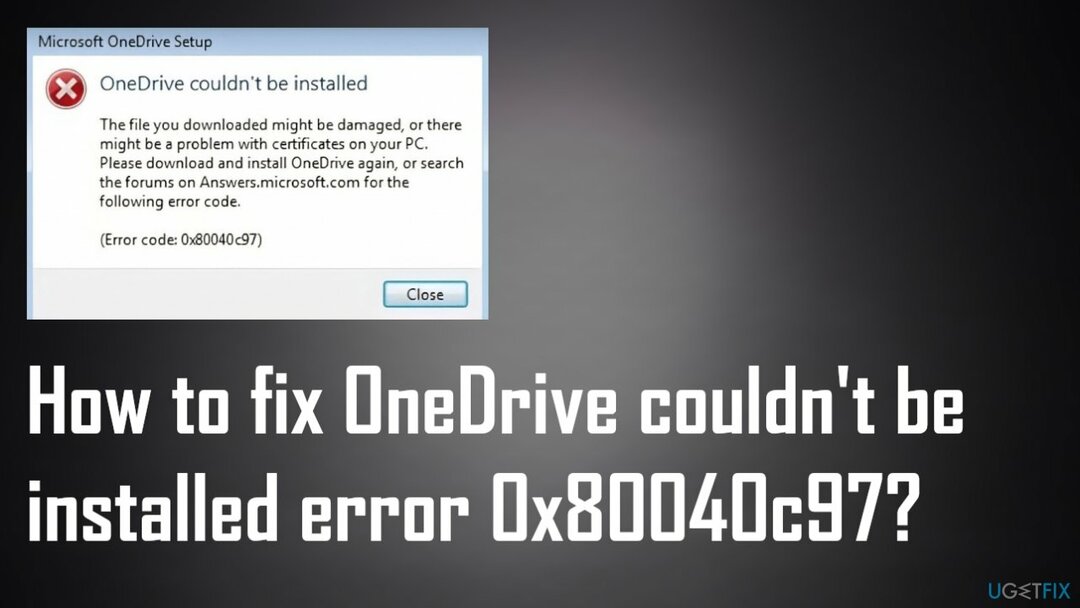
1. בדוק אם יש פגמים בקבצים
כדי לתקן מערכת פגומה, עליך לרכוש את הגרסה המורשית של תמונה מחדש תמונה מחדש.
- לחפש CMD כדי למצוא את אפשרות שורת הפקודה.
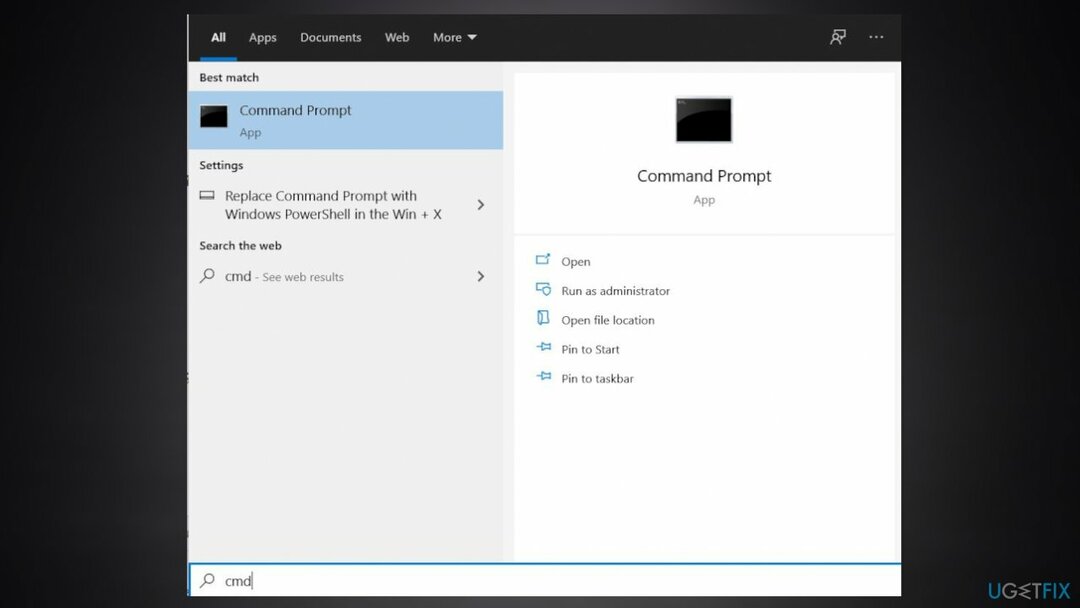
- הפעל את שורת פקודה כמנהל.
- לחץ על כן כדי לאפשר ביצוע שינויים במכשיר שלך.
- בחלון שורת הפקודה, מיד אחרי הסמן, הקלד:
sfc /scannow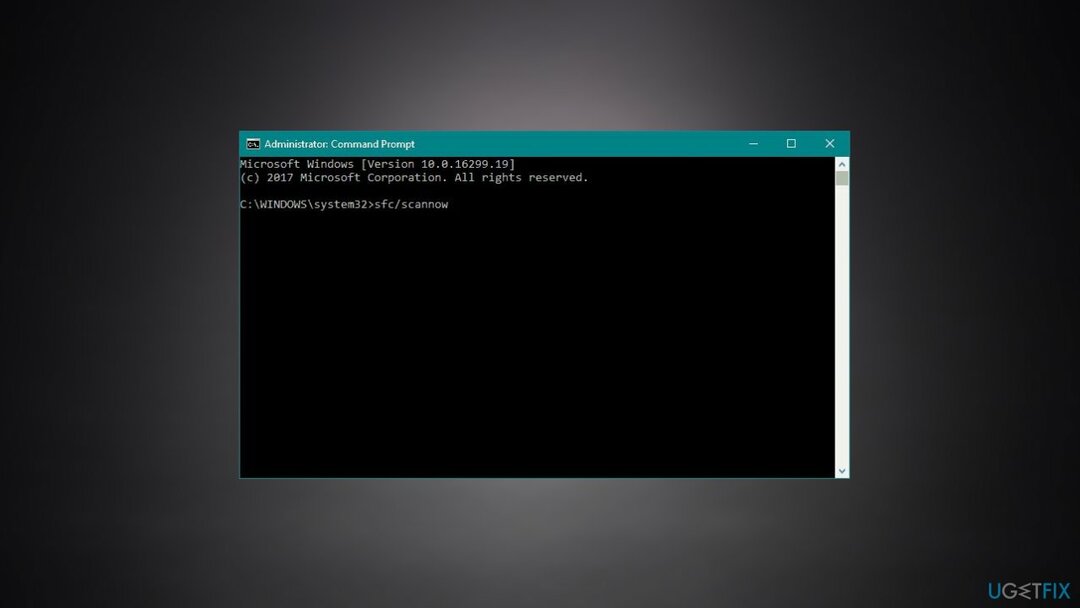
- לחץ על Enter כדי להפעיל את הפקודה.
2. השבת זמנית את חומת האש
כדי לתקן מערכת פגומה, עליך לרכוש את הגרסה המורשית של תמונה מחדש תמונה מחדש.
- הקש על Win + S קיצור.
- סוּג לוח בקרה לתוך תיבת החיפוש, ולחץ על Enter.
- לִפְתוֹחַ מערכת ואבטחה ובחר חומת האש של Windows Defender.
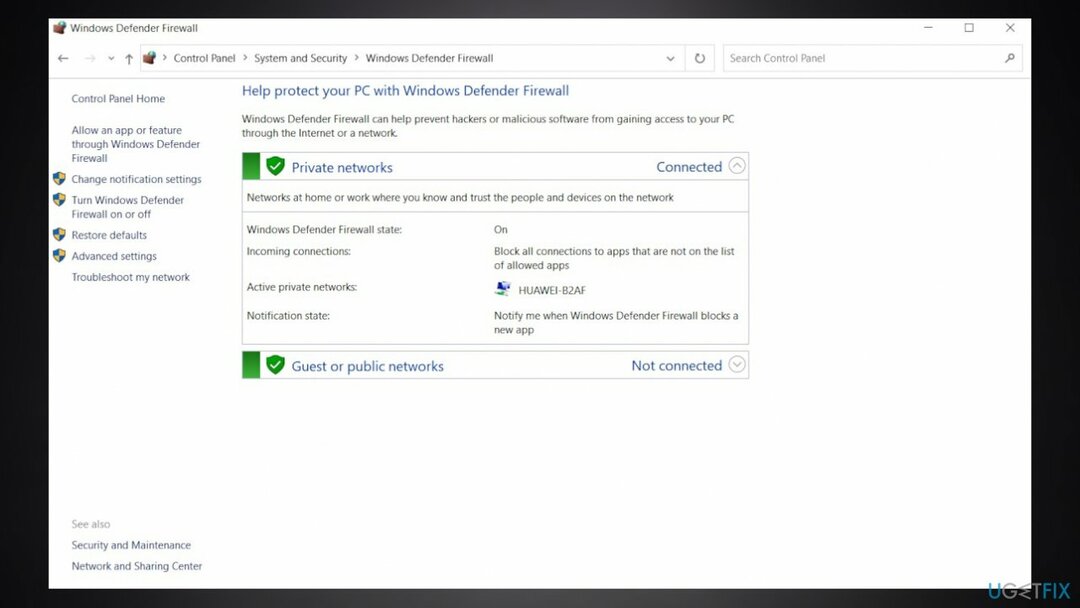
- בחלונית השמאלית, חפש את האפשרות שאומרת הפעל את חומת האש של Windows Defender מופעל או כבוי ובחר בו.
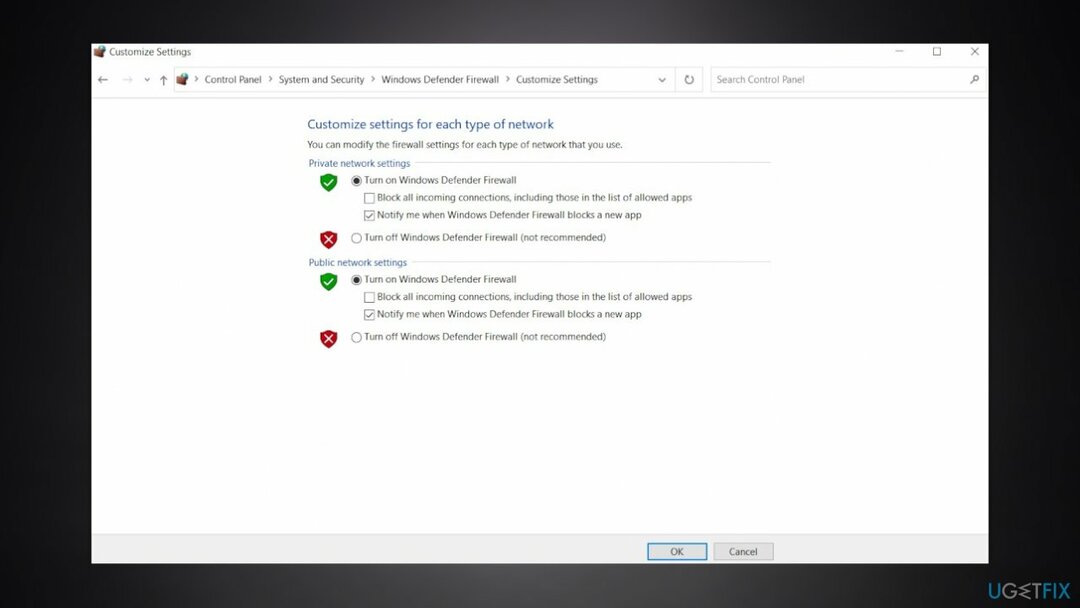
- בחר את לחצני הבחירה שליד כבה את חומת האש של Windows Defender תחת הגדרות הרשת הפרטית והציבורית כאחד.
3. אפס את OneDrive
כדי לתקן מערכת פגומה, עליך לרכוש את הגרסה המורשית של תמונה מחדש תמונה מחדש.
- להשתמש ב Win + R קיצור מקשים כדי להפעיל את לָרוּץ תיבת דיאלוג.
- הדבק את הפקודה למטה והקש Enter כדי לאפס את OneDrive:
%localappdata%\\Microsoft\\OneDrive\\onedrive.exe /reset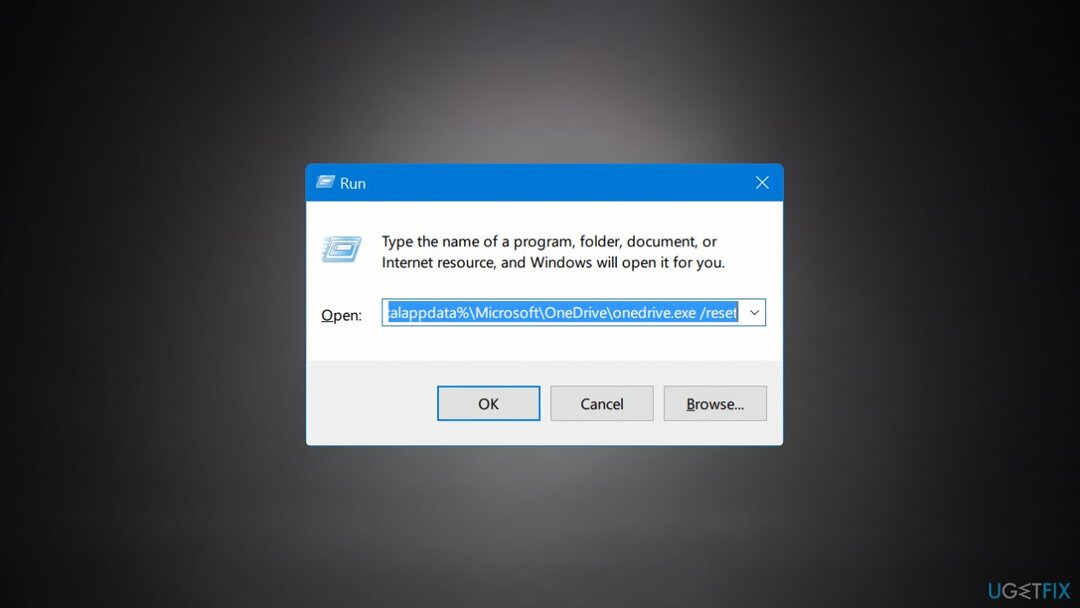
- סמל OneDrive באזור ההודעות אמור להיעלם ולהופיע שוב לאחר דקה או שתיים.
- תהליך האיפוס עשוי להימשך זמן מה, אך לאחר שהוא יסתיים, אפליקציית OneDrive תאופס לערכי ברירת המחדל שלה.
- אם לסמל OneDrive לוקח יותר מדי זמן להופיע שוב, פתח את תיבת ההפעלה, הדבק את הפקודה:
%localappdata%\\Microsoft\\OneDrive\\onedrive.exe - הקש על מקש Enter.
4. סיים את תהליך OneDrive והתקן מחדש את OneDrive
כדי לתקן מערכת פגומה, עליך לרכוש את הגרסה המורשית של תמונה מחדש תמונה מחדש.
- פתח את ה מנהל משימות משתמש ב Ctrl + Shift + Esc קיצור.
- חפש משימות פועלות של OneDrive.
- בחר אותם ולחץ על סיום המשימה לסגור את התהליכים אחד אחד.
- הפעל את Windows PowerShell.
- הקלק על ה הַתחָלָה תפריט, הקלד פגז כוח, ובחר להפעיל את Windows PowerShell כמנהל מערכת.
- נְקִישָׁה כן.
- הקלד את הפקודה taskkill /f /im OneDrive.exe ופגע ב להיכנס המפתח לביצועו.
- פקודה זו תסיים את כל תהליכי ה-OneDrive המוסתרים ברקע, כגון אלה הקשורים להתקנת האפליקציה, ביצועה וכן הלאה.
- פתח את ה לוח בקרה.
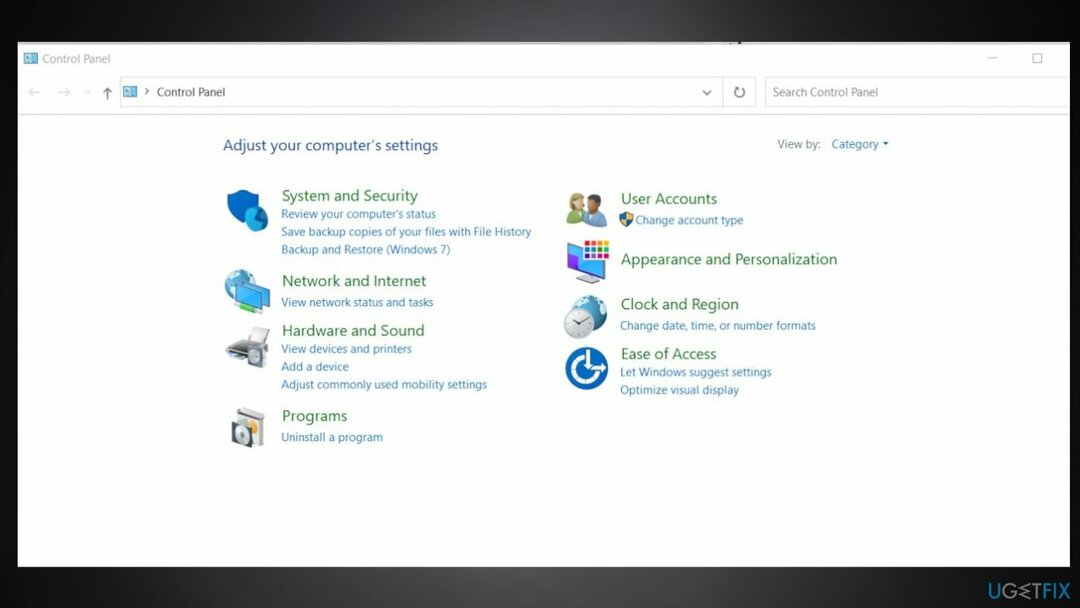
- למצוא את ה תכנית סעיף ולחץ על הסר התקנה של תוכנית קישור.
- אתר את אפליקציית OneDrive, מקש ימני עליו ובחר הסר את ההתקנה.
- פעל לפי כל ההנחיות כדי להשלים את תהליך הסרת ההתקנה.
- הפעל מחדש את המחשב.
5. שנה את ערך הרישום של Windows
כדי לתקן מערכת פגומה, עליך לרכוש את הגרסה המורשית של תמונה מחדש תמונה מחדש.
- ללחוץ Windows + R מפתחות כדי לפתוח את לָרוּץ תיבת דיאלוג.
- סוּג regedit ולחץ על Enter כדי לפתוח את עורך הרישום.
- לחץ על כן לאפשר UAC (בקרת חשבון משתמש) גישה כאשר תתבקש על המסך.
- עליך ליצור גיבוי של ערכי הרישום הנוכחיים שלך.
- בחלון עורך הרישום החדש שנפתח, לחץ קובץ >> ייצוא.
- כעת נווט אל הנתיב הבא או:
HKEY_LOCAL_MACHINE\\Software\\Policies\\Microsoft\\Windows\\OneDrive
- כאן חפש השבת אתFileSyncNGSC ולחץ עליו פעמיים.
- שנה את הערך ל 0 (אֶפֶס).
- הפעל מחדש את המחשב.
6. עדכן את Windows
כדי לתקן מערכת פגומה, עליך לרכוש את הגרסה המורשית של תמונה מחדש תמונה מחדש.
- הקש על Windows + I קיצור דרך במקלדת כדי לגשת להגדרות.
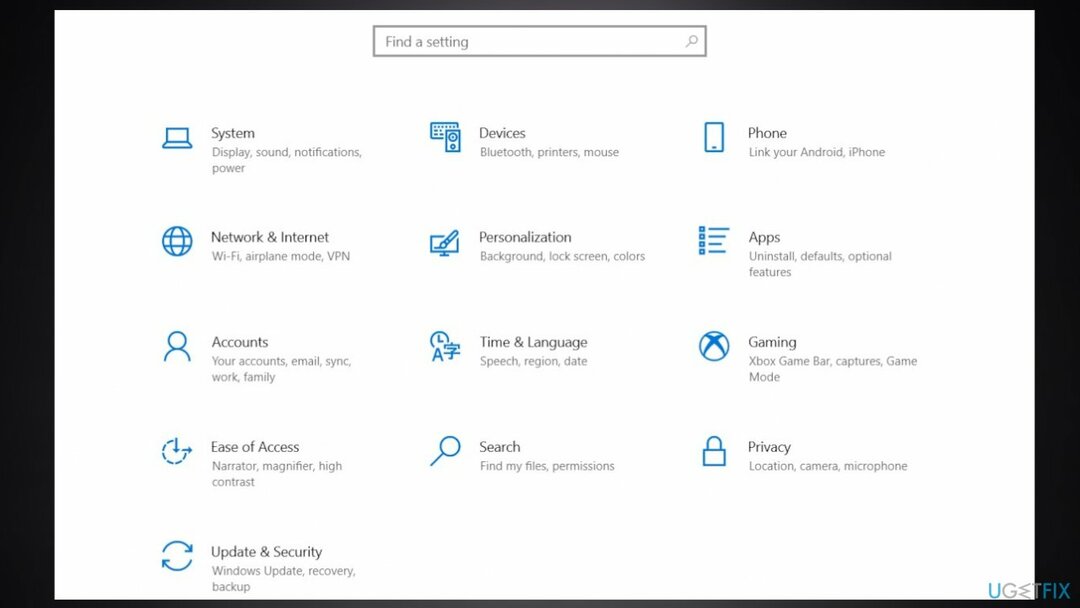
- לך ל עדכוני Windows.
- בחר באפשרות שאומרת בדוק עדכונים.
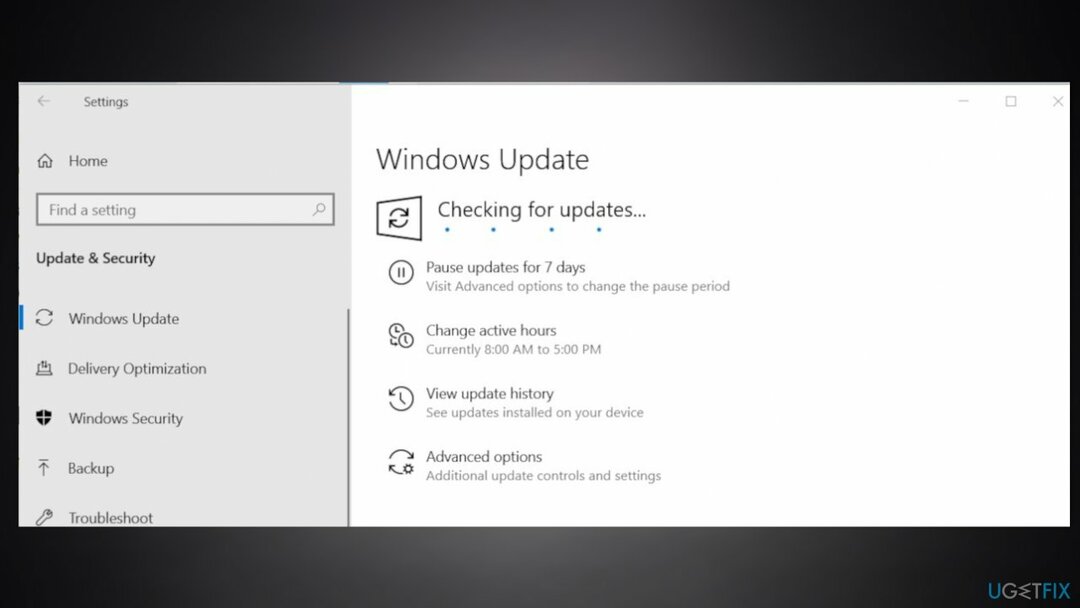
- אם עדכונים זמינים, תינתן לך האפשרות להוריד אותם.
תקן את השגיאות שלך באופן אוטומטי
צוות ugetfix.com מנסה לעשות כמיטב יכולתו כדי לעזור למשתמשים למצוא את הפתרונות הטובים ביותר לביטול השגיאות שלהם. אם אינך רוצה להיאבק בטכניקות תיקון ידניות, אנא השתמש בתוכנה האוטומטית. כל המוצרים המומלצים נבדקו ואושרו על ידי אנשי המקצוע שלנו. הכלים שבהם אתה יכול להשתמש כדי לתקן את השגיאה שלך מפורטים להלן:
הַצָעָה
לעשות את זה עכשיו!
הורד תיקוןאושר
להבטיח
לעשות את זה עכשיו!
הורד תיקוןאושר
להבטיח
אם לא הצלחת לתקן את השגיאה שלך באמצעות Reimage, פנה לצוות התמיכה שלנו לקבלת עזרה. אנא, הודע לנו את כל הפרטים שאתה חושב שאנחנו צריכים לדעת על הבעיה שלך.
תהליך תיקון פטנט זה משתמש במסד נתונים של 25 מיליון רכיבים שיכולים להחליף כל קובץ פגום או חסר במחשב של המשתמש.
כדי לתקן מערכת פגומה, עליך לרכוש את הגרסה המורשית של תמונה מחדש כלי להסרת תוכנות זדוניות.

VPN הוא חיוני כשזה מגיע פרטיות המשתמש. עוקבים מקוונים כגון עוגיות יכולים לשמש לא רק פלטפורמות מדיה חברתית ואתרים אחרים, אלא גם ספק שירותי האינטרנט שלך והממשלה. גם אם תחיל את ההגדרות המאובטחות ביותר דרך דפדפן האינטרנט שלך, עדיין ניתן לעקוב אחריך באמצעות אפליקציות שמחוברות לאינטרנט. חוץ מזה, דפדפנים ממוקדי פרטיות כמו Tor is אינם בחירה אופטימלית בגלל ירידה במהירויות החיבור. הפתרון הטוב ביותר לפרטיות האולטימטיבית שלך הוא גישה פרטית לאינטרנט - היה אנונימי ומאובטח באינטרנט.
תוכנת שחזור נתונים היא אחת האפשרויות שיכולות לעזור לך לשחזר את הקבצים שלך. ברגע שאתה מוחק קובץ, הוא לא נעלם באוויר - הוא נשאר במערכת שלך כל עוד לא נכתבים עליו נתונים חדשים. Data Recovery Pro היא תוכנת שחזור המחפשת עותקי עבודה של קבצים שנמחקו בתוך הכונן הקשיח שלך. על ידי שימוש בכלי, תוכל למנוע אובדן של מסמכים יקרי ערך, עבודות בית ספר, תמונות אישיות וקבצים חיוניים אחרים.